Ihr Computer sendet möglicherweise automatisierte Abfragen (Captcha)
Die Google-Suche(Google Search) ist zwar nützlich, kann aber durch automatisierte Abfragen ausgenutzt werden, dh ein Programm, das Suchen in großen Mengen durchführt. Dies wird normalerweise von Diensten durchgeführt, die das Website-Ranking anhand von Schlüsselwörtern verfolgen. Es gibt jedoch eine Grenze, und wenn sie sehen, dass dies ein häufiger Vorfall von Ihrem Computer ist, können sie es markieren und eine Captcha-basierte Überprüfung durchführen, um festzustellen, ob Sie ein Mensch sind. Die Fehlermeldungen sagen—
We’re sorry, but your computer or network may be sending automated queries. To protect our users, we can’t process your request right now.
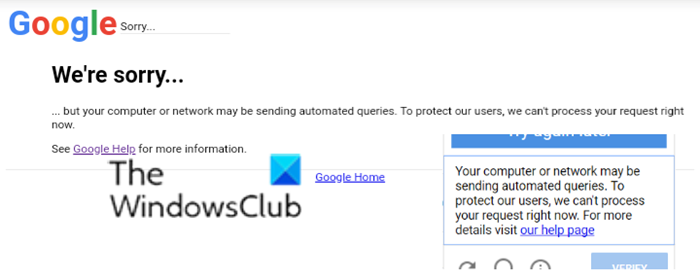
Ungewöhnlicher Datenverkehr oder eine automatisierte Abfrage können dazu führen, dass diese Meldung angezeigt wird. Dies kann auch an Ihrem Internetdienstanbieter oder einer kompromittierten Internetverbindung liegen. Diese Meldung kann auch durch fehlerhafte Browser-Plug-ins angezeigt werden .(Bad)
In solchen Fällen können Suchmaschinen wie Google aufgrund dieser ungewöhnlichen Aktivitäten oder Abfragen eine Sicherheitsbedrohung wahrnehmen und diese Meldung anzeigen.
Ihr Computer sendet möglicherweise automatisierte Abfragen
Die Meldung Ihr Computer sendet möglicherweise automatisierte Abfragen(Your computer may be sending automated queries) kann zwei Gründe haben:
- Zunächst führt ein Programm auf Ihrem Computer einen automatisierten Suchvorgang aus.
- Die zweite ist, dass jemand in Ihrem Netzwerk es tut.
Das heißt, gibt es eine Möglichkeit, dies zu lösen. Teilweise ja!
Scannen Sie Ihren Computer
Selbst wenn Sie Antivirensoftware(Antivirus) auf Ihrem Computer haben, ist es möglich, dass einige Malware oder Software, die Sie installiert haben, im Hintergrund ausgeführt wird und dies tut. Diese sind so konzipiert, dass sie auf einem anderen Computer ausgeführt werden und Daten an einen zentralen Server senden, wodurch Hacker Hardware sparen und trotzdem ihre Arbeit erledigen können.
Wir haben über viele Antivirus-Lösungen( a lot of Antivirus solutions) gesprochen, mit denen Sie Ihren Computer nach solchen Schadprogrammen durchsuchen können. Alternativ sollten Sie auch manuell den Satz der zuletzt installierten Programme überprüfen und sehen, ob Sie ihn benötigen. Wenn nicht, stellen Sie sicher, dass Sie sie deinstallieren.
Wenn Sie mehrere Computer im Netzwerk haben, überprüfen Sie diese.
Erkundigen Sie sich bei Ihrem ISP
Dieses spezielle Szenario ist etwas, dem ich oft gegenüberstehe. Lokale ISP maskieren(mask your IP) normalerweise Ihre IP und verwenden ihre IP für alle Abfragen, die durch ihr Netzwerk gehen. Google sieht dies also als ein großes Verkehrsaufkommen, das von einer einzelnen IP-Adresse kommt, und löst den Spam-Schutz aus. Da Google nicht nachvollziehen kann, wie viele Computer im Rückstand sind, wird dies oft dazu verwendet, illegalen Datenverkehr an eine Website, DDOS und andere Mittel zu senden, um das Netzwerk und das Werbesystem zu schädigen.
Wenn Sie sich fragen, warum der ISP eine einzelne IP(Single IP) verwendet , dann liegt das daran, dass der Welt die IPv4 - Adressen ausgehen. Die ISPs verwenden eine einzige IP-Adresse und verfolgen den Rest der Kunden intern hinsichtlich der Datennutzung.
In diesem Fall besteht die einzige Möglichkeit darin, sich beim ISP(ISP) zu melden, wenn Sie häufig damit konfrontiert werden. Sie können auch ein VPN verwenden(use a VPN) , das Ihnen eine andere IP gibt, und es kann Ihnen helfen, das Problem zu lösen. Denken Sie jedoch daran, dass VPNs auch nach der gleichen Formel spielen, und daher kann es auch dort passieren.
Ich hoffe, der Beitrag war hilfreich und Sie konnten das Problem lösen, bei dem Sie daran gehindert wurden, eine Suche bei Google durchzuführen .
Related posts
So senden Sie eine Einladung für ein Meeting in Outlook
Blockieren oder Stoppen von Microsoft Edge-Popup-Tipps und -Benachrichtigungen
Wie bekommt man Sea of Thieves Huntress Galionsfigur?
Microsoft Edge Browser Tipps und Tricks für Windows 11/10
Fügen Sie dem Microsoft Edge-Browser eine Home-Schaltfläche hinzu
So bearbeiten Sie Snipping Tool-Screenshots in Paint 3D
Grundlegende Eingabeaufforderungstipps für Windows 11/10
So verwenden Sie Google Keep Notes effektiv
So blockieren Sie das Starten von Apps, die mit einem Datei- oder URI-Schema verknüpft sind
So finden Sie heraus, ob jemand auf Ihrem Computer rumgeschnüffelt hat
So verwenden Sie eine gemeinsam genutzte Internetverbindung zu Hause
So entsperren Sie gesperrte oder eingeschränkte Websites und greifen darauf zu
Wie teilt man den Bildschirm auf einem Windows 11/10-Computer? Hier sind die Tipps!
Tipps und Tricks zum Windows Task-Manager, die Sie vielleicht noch nicht kennen
Wie können Sie feststellen, ob Ihr Computer einen Virus hat?
Papierkorb-Tricks und Tipps für Windows 11/10
So öffnen Sie alle Fenster maximiert oder im Vollbildmodus in Windows 10
So deaktivieren Sie das Truecaller-Konto und heben die Handynummer auf
Tutorial zu Google Zeichnungen, Tipps und Tricks
Listen Sie Drucker, die denselben Druckertreiber verwenden, separat in Windows 10 auf
